V aplikaci Zprávy na iPhonu nelze zprávy označit jako nepřečtené. Ale můžete to udělat místo toho.
Během dne dostáváme spoustu zpráv, ale ne vždy chceme odpovídat na všechny. Ať už jste zaneprázdněni nebo se vám zrovna nechce odpovídat, každý má své důvody. Přesto někdy skončíte tak, že otevřete zprávu, náhodně nebo z vlastní vůle. A teď byste ji chtěli označit jako nepřečtenou, abyste si na ni mohli pamatovat odpovědět později.
Ale bohužel, navzdory pověstem o tom, že tato funkce přichází do iOS 14, zatím není součástí iOS. Místo toho byla nahrazena funkcí připnutí, která je sama o sobě užitečná. Přesto bylo mnoho uživatelů tímto vývojem událostí zklamáno.
Funkce označit zprávu jako nepřečtenou je pro mnoho lidí spíše žádoucí. Ačkoli ve skutečnosti nepřevádí stav zprávy na nepřečtenou (pokud máte zapnutá potvrzení o přečtení), o to nejde. Kromě připomenutí, abyste odpověděli na zprávy, jej můžete také použít k označení konverzací, abyste se k nim mohli vrátit.
Může existovat možnost označit zprávu iMessage jako nepřečtenou, ale existuje několik věcí, které můžete udělat, abyste si zprávu připomněli, jako by byla nepřečtená.
Přepošlete zprávu sobě
Zprávu, kterou chcete připomenout, si můžete přeposlat. Chcete-li zprávu přeposlat, klepněte na zprávu a podržte ji. Pod zprávou se objeví několik možností. Klepněte na možnost „Více“.
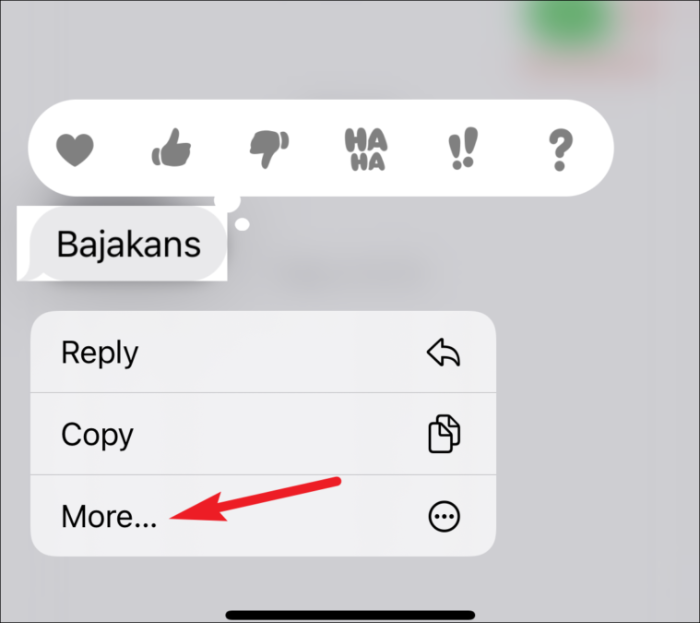
Poté klepněte na možnost „Vpřed“ v pravém dolním rohu obrazovky.
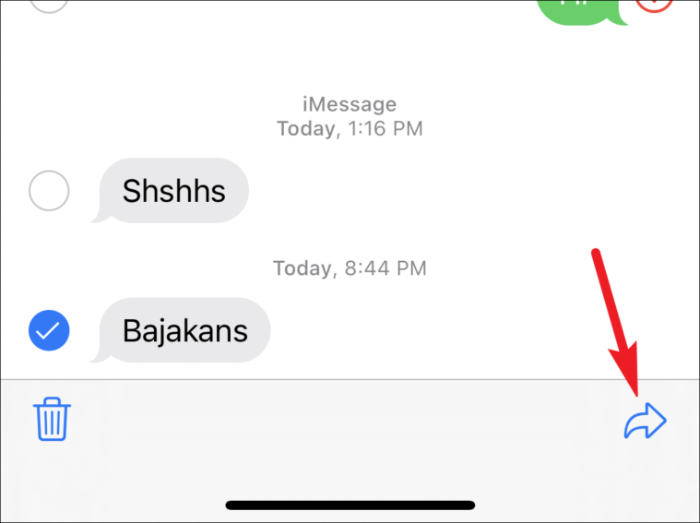
Zadejte své kontaktní údaje do části „Komu“ a přepošlete zprávu sobě.
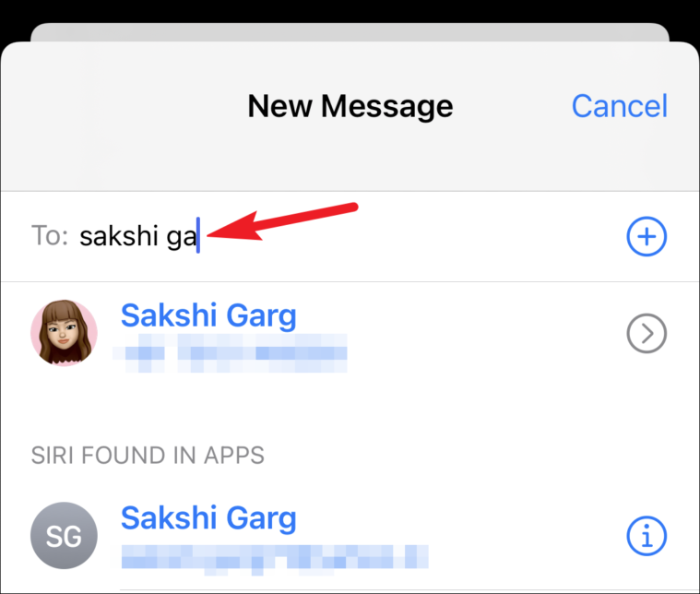
Nová zpráva pro vás bude nepřečtená a bude sloužit jako připomínka původní zprávy, na kterou musíte ještě odpovědět.
Požádejte Siri, aby vám to připomněla
I když můžete ručně nastavit připomenutí, požádat Siri, aby to udělala za vás, je mnohem jednodušší a rychlejší. Představa, že si musíte nastavit připomenutí sami, je příliš těžkopádná, ale přidejte do mixu Siri a máte rychlé řešení.
Když je zpráva stále otevřená, vyvolejte Siri stisknutím tlačítka Domů nebo vyslovením ‚Hej, Siri‘. Poté řekněte „Připomeňte mi to za hodinu“ nebo jakýkoli časový rámec, který chcete nastavit.
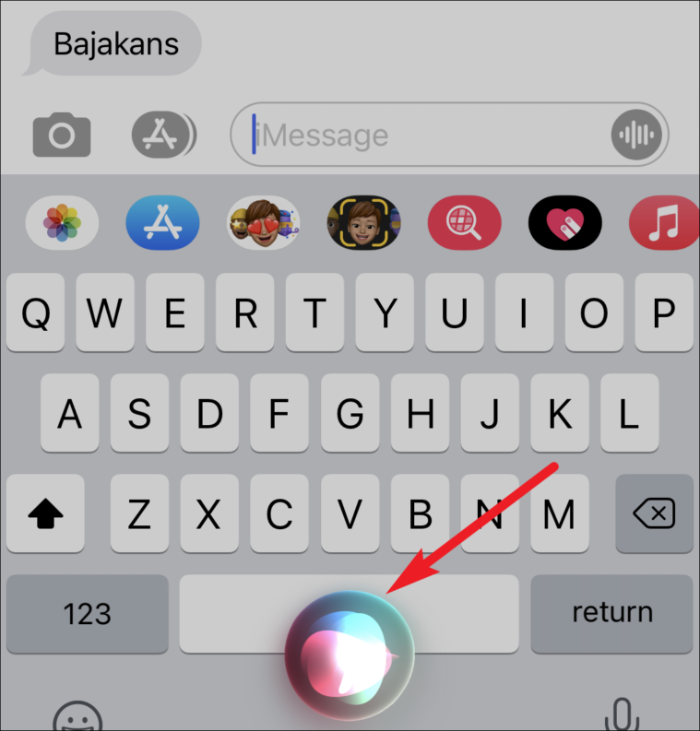
Pro zprávu se vytvoří připomenutí a po uplynutí časového okna dostanete upozornění.
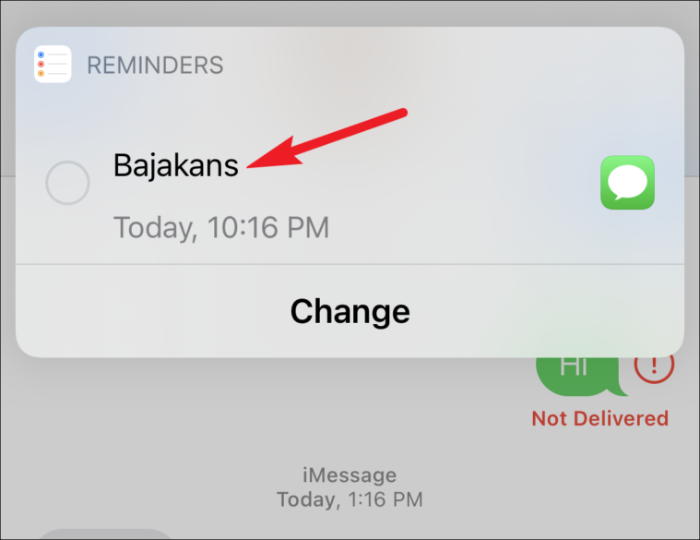
Zatímco všichni čekáme, až Apple přidá tuto funkci do iOS, nemusíte být sedící kachna. Místo abyste zapomněli odpovídat na zprávy a naráželi na problémy, které to nevyhnutelně způsobí, použijte jedno z těchto řešení, abyste měli o svých zprávách přehled.
